تخيّل أن لديك عملاء متنوعين، بعضهم متفاعل وجاد، وبعضهم غير جاد أو يحتاج لمتابعة دقيقة. دون أدوات مناسبة، قد تضيع فرص البيع، أو تواجه خسائر من الطلبات المسترجعة أو التأخيرات.
الآن، يمكنك التحكم الكامل ببطاقة العميل من خلال منصة سلة. سواء كان تعديل نقاط محفظته، حظر العملاء غير الجادين، متابعة الطلبات، أو إرسال رسائل مباشرة، كل ذلك أصبح بين يديك في صفحة واحدة، مع تحليلات ذكية لضمان بيئة تسوّق آمنة وموثوقة.
🚀 الإجراءات على بطاقة العميل
1- تعديل نقاط محفظة العميل
من صفحة تفاصيل العميل، قسم الإجراءات على بطاقة العميل، اضغط (تعديل رصيد المحفظة).

عدل نقاط المحفظة بالزيادة أو النقصان، وخصص الرسالة التي ستصل للعميل بتعديل نقاط محفظته على قنوات الإرسال التي تحددها.
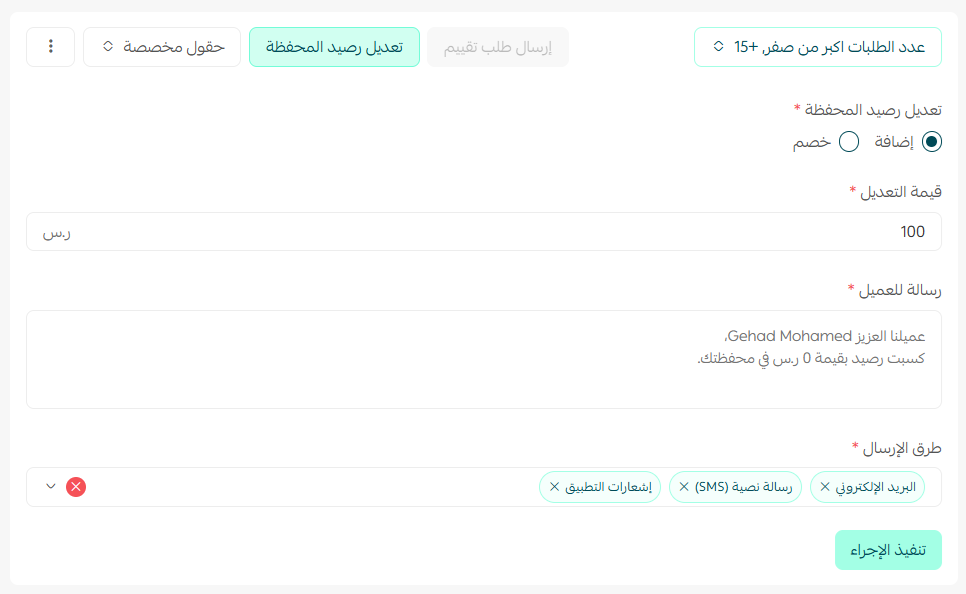
2- تعديل بيانات العميل
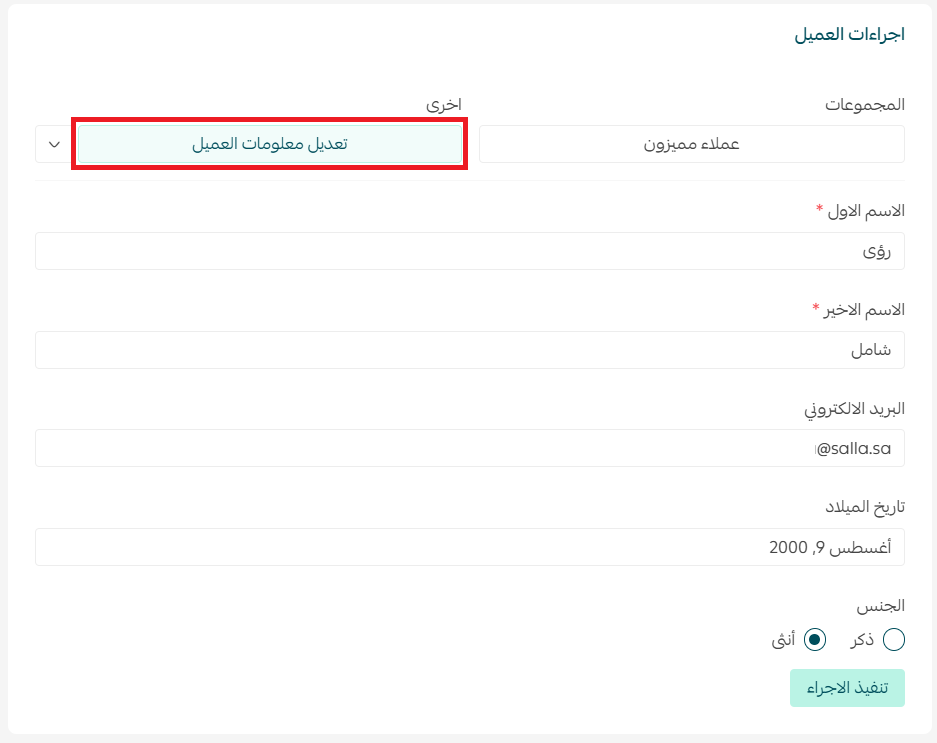
3- إرسال رسالة نصية للعميل
باستخدام أحد موفري الخدمة المتاحين على سلة.

لابد أن يكون للتاجر اسم مرسل حتى يتم إرسال الرسالة.
أو بإمكانك التواصل معه عبر وسائل التواصل المتاحة من صفحته.
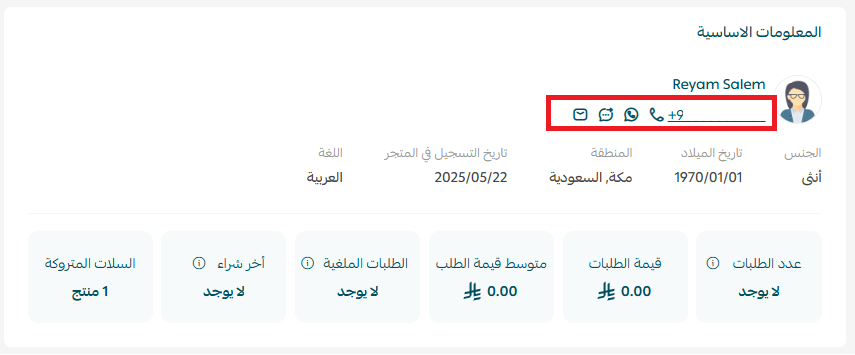
4- حظر العميل
من صفحة إدارة العملاء، حدد العميل، ثم اضغط على السهم بجانب تعديل معلومات العميل، واختر (حظر العميل).

من قائمة سبب الحظر، حدد سبب الحظر ثم اكتب التفاصيل التي تودها، واضغط (تنفيذ الإجراء).
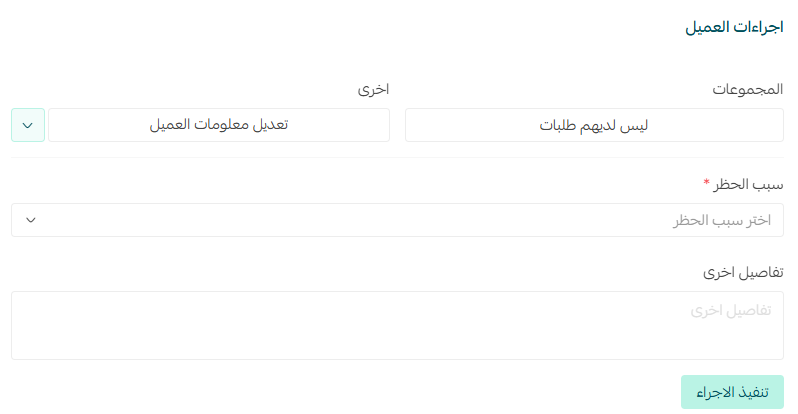
يمكنك إلغاء الحظر عن العميل في أي وقت. من اجراءات العميل، ثم اضغط (الغاء حظر العميل).
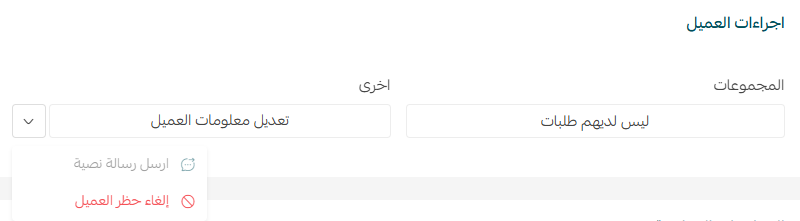
سيظهر لك اشعار بتأكيد الإلغاء، اضغط إلغاء الحظر.
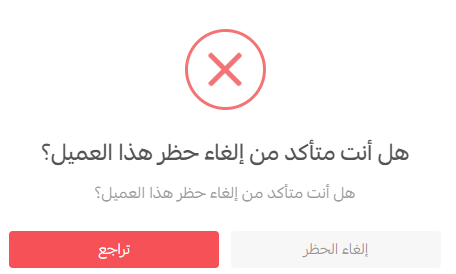
🛠️ سيظهر وسم (عميل محظور) بجانب اسم العميل على نظام سلة لمكافحة الاحتيال بالذكاء الاصطناعي, من خلال تحليل بيانات العملاء على متاجر سلة عبر تقنيات متقدمة تهدف لكشف السلوكيات المشبوهة أو الدالة على عدم جدّية العميل في الشراء، وذلك حرصًا لأن تكون سلة بيئة تسوُّق آمنة وموثوقة لكل من التجار والعملاء.
ففي حال وصلك طلب من عميل مصنف على أنه عميل جاد في متاجر سلة, يظهر وسم (عميل محظور) لتنبيهك للتحقق من جدية العميل في الطلب قبل تجهيز وشحن الطلب مما يقلِّل خسائرك من الطلبات المسترجعة.
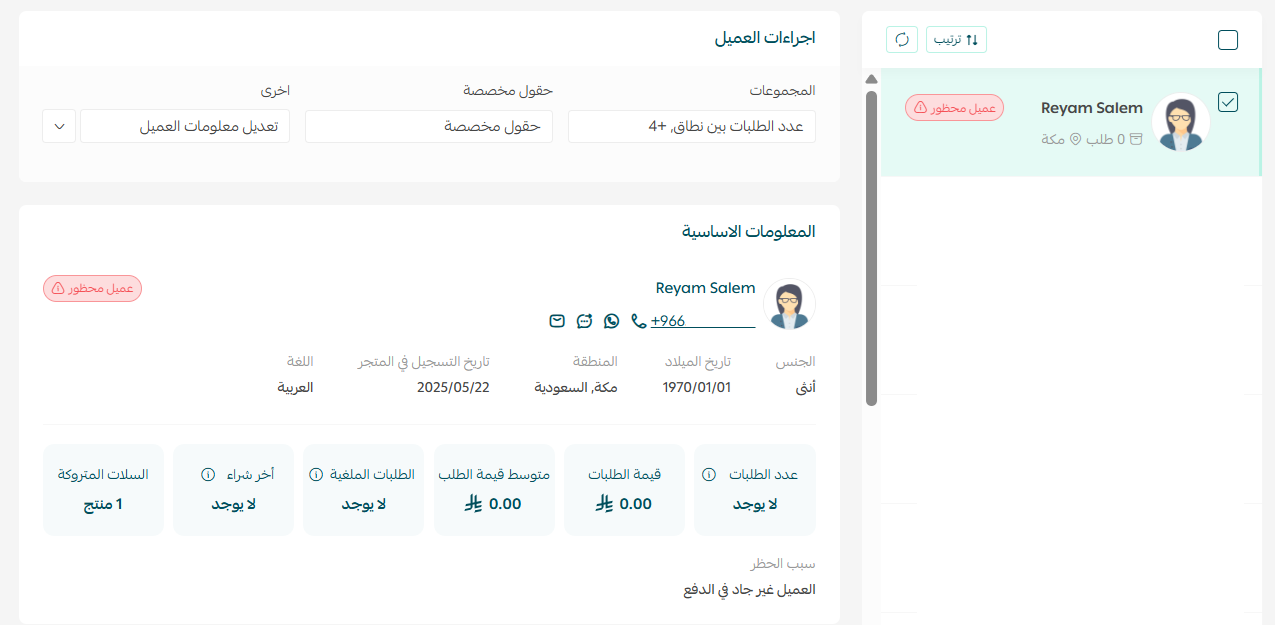
كما بإمكانك فرض قيود على العملاء غير الجادين وإخفاء خيار الدفع عند الاستلام من شروط الدفع عند الاستلام في إعدادات خيارات الشحن.
5- ضم العميل إلى مجموعة عملاء
من قسم (إجراءات العميل)، اضفط (المجموعات) ثم حدد جميع المجموعات التي ينتمي لها العميل.
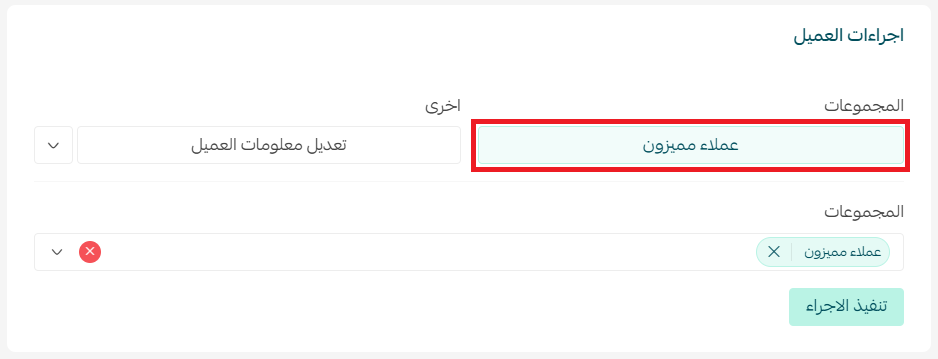
لمزيد من التفاصيل حول إدارة مجموعات العملاء
6- عرض طلبات العميل من صفحة العملاء
لاستعراض طلبات عميل محدد، حدد العميل من قائمة العملاء، ثم في قسم (المعلومات الأساسية) اضغط على عدد طلبات العميل.
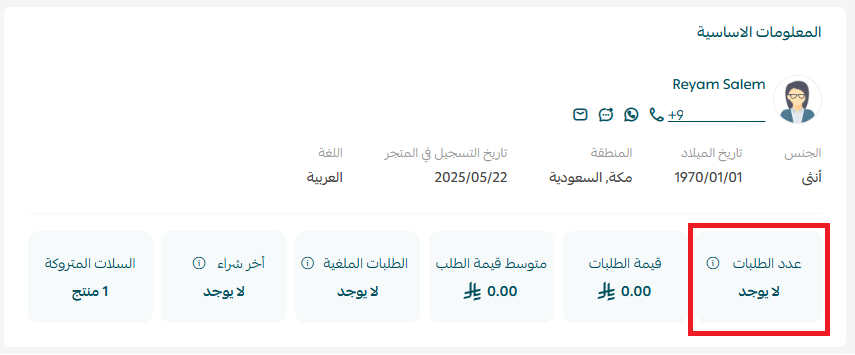
ستظهر لك تفاصيل طلبات العميل في صفحة الطلبات.
7- إدارة أمنيات العميل
- من جهة العميل:
يمكن للعميل عرض المنتجات التي تمناها سابقاً من قائمة الحساب، يضغط (الأمنيات).
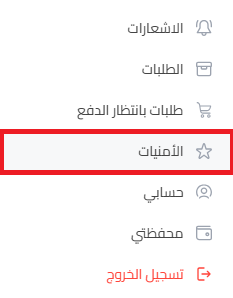
فيعرض قائمة أمنياته وله أن يُضيفها إلى السلة إذا كانت متوفرة أو أن يُلغيها من قائمة أمنياته.
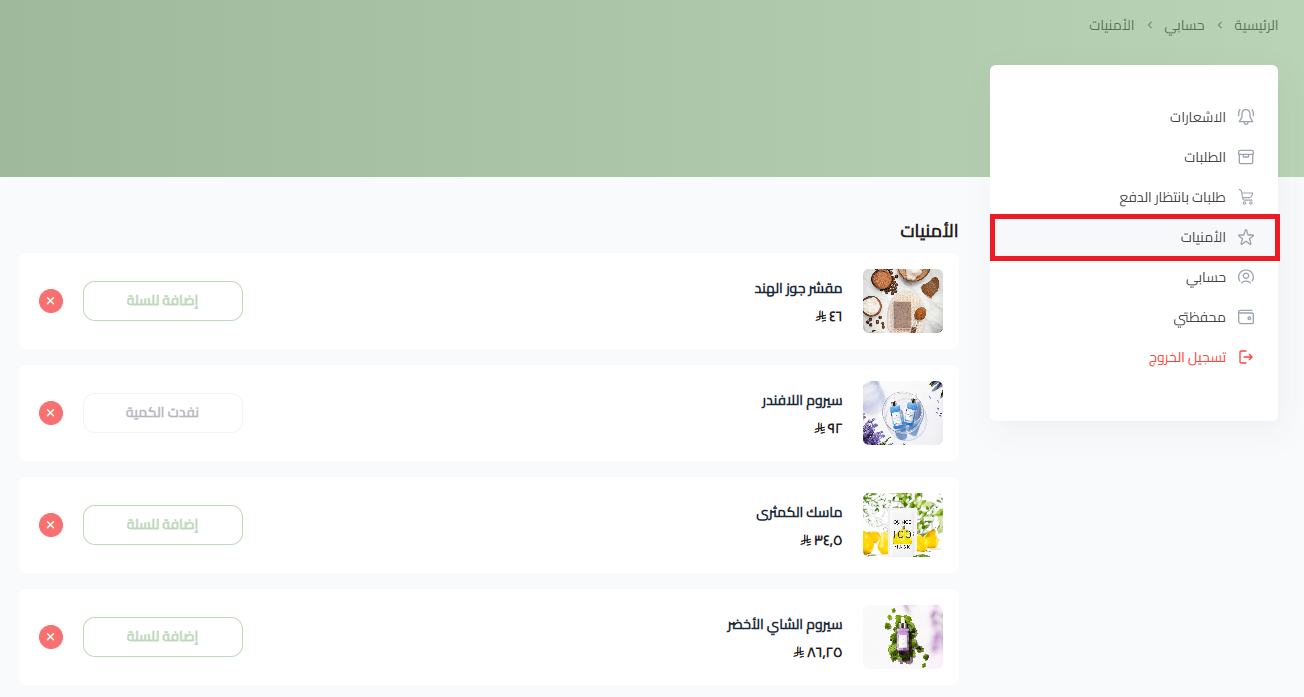
- من جهة التاجر:
من صفحة تفاصيل العميل، يعرض قسم الأمنيات للمنتجات التي يتمناها العميل بالإضافة لسعر كل منها وتاريخ إضافته لقائمة الأمنيات.
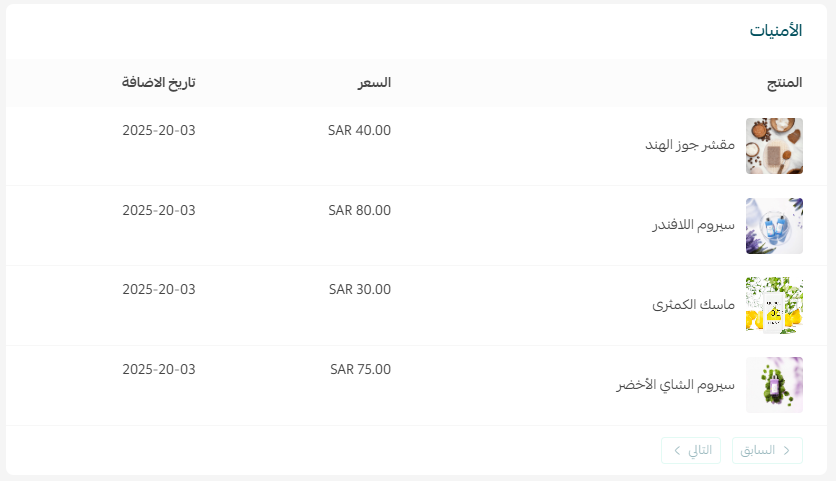
يمكنك الاستفادة من هذه القائمة في:
- إرسال المنتج كهدية للعميل.
- تحفيزه على شرائه من خلال خصم على المنتج يتم إرساله للعميل.
- معرف المنتجات التي يتمناها العملاء بشكل متكرر لإضافة مخزون كافي منها.
8- إرسال طلب تقييم للعميل
في حال وجود طلبات لم يتم تقييمها من قبل العميل، يمكنك كتاجر إعادة إرسال طلب تقييم يدوياً في أي وقت.
🔔 الميزة متاحة للمتاجر على باقتي برو وسبيشل.
يمكنك إرسال طلب تقييم للعميل من قسم (إجراءات العميل)، اضغط (طلب التقييم) ثم اختر (ارسال طلب تقييم).
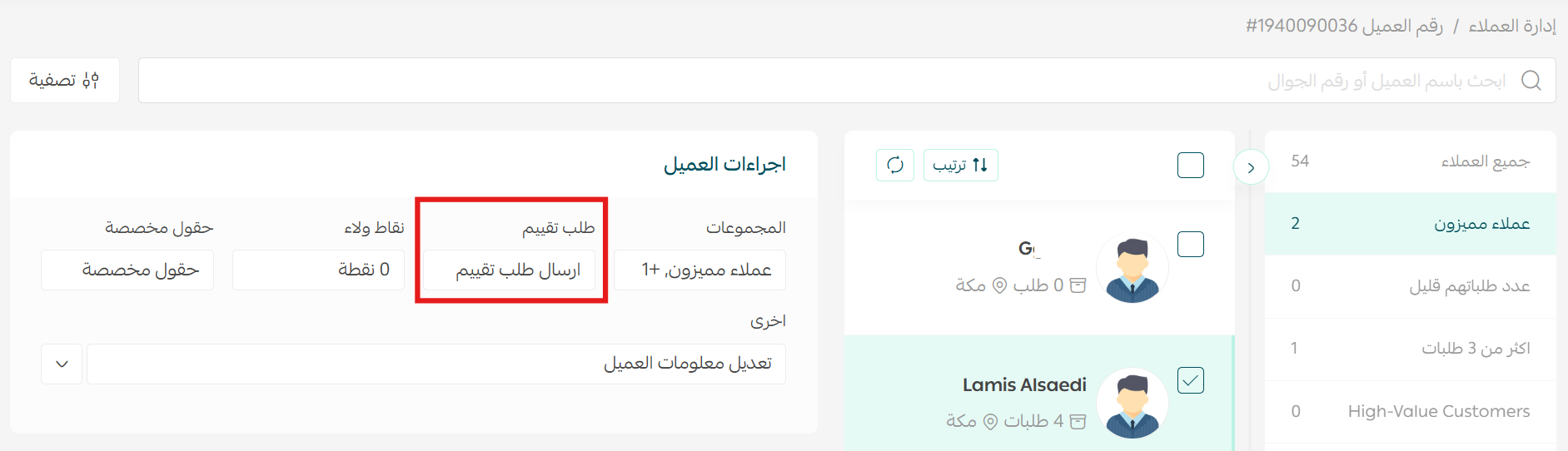
📝 ملاحظة: في حال كانت جميع طلبات العميل قد تم تقييمها بالفعل، لن يكون بإمكانك إرسال رسالة طلب تقييم له، لأن النظام يسمح بإرسال رسائل التقييم فقط للعملاء الذين لديهم طلبات غير مُقيّمة.
بعد إرسال رسالة التقييم إلى العميل، يقوم العميل بالدخول إلى الرابط المرفق في الرسالة. عند الضغط على الرابط، يتم تحويله مباشرة إلى صفحة الطلبات غير المُقيّمة فقط.
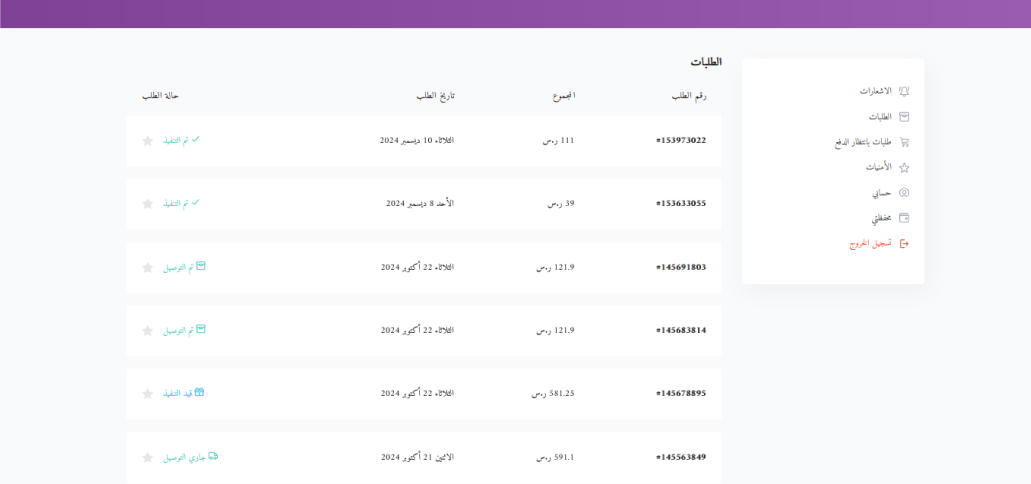
📝 ملاحظة: قناة الإرسال التي يتم استخدامها لإرسال طلب التقييم هي نفس قناة الإرسال التي حدّدها التاجر مسبقًا عند إعداد رسائل طلب التقييم.
ابدأ الآن باستخدام إجراءات العميل في لوحة التحكم، وحرصًا على زيادة كفاءة متجرك وحماية أرباحك، اطّلع على صفحة كل عميل وجرّب تعديل المحفظة، حظر العملاء غير الجادين، وإرسال طلبات التقييم لتجربة تحكم شاملة ونتائج ملموسة.